- Müəllif Jason Gerald [email protected].
- Public 2024-01-15 08:09.
- Son dəyişdirildi 2025-01-23 12:06.
Bu wikiHow, kompüterinizdə bir video fayl etmək üçün DVD məzmununu necə parçalayacağınızı, sonra boş bir DVD diskinə yazmağı öyrədir. Bu, DVD -nin oynatıla bilən bir nüsxəsini çıxaracağınız deməkdir. Unutmayın ki, bunu mənfəət üçün edirsinizsə, bu hərəkət qanunsuz hesab olunur.
Addım
4 -dən 1 -ci hissə: Ripping etməyə hazırlaşır

Addım 1. Lazımi avadanlıqlara malik olduğunuzdan əmin olun
DVD yazmağa başlamazdan əvvəl aşağıdakı maddələrə sahib olmalısınız:
- DVD oxuyucusu ilə təchiz edilmiş Mac və ya Windows kompüteri
- Yandırmaq istədiyiniz DVD
- Boş DVD ± R disk

Addım 2. Lazım gələrsə USB DVD oxuyucusu alın
Kompüterinizdə DVD yuvası yoxdursa, davam etmək üçün USB DVD oxuyucusu alın. İstədiyiniz DVD -ni yandırmaq və ya silmək üçün USB DVD oxuyucunun yazmağı dəstəklədiyinə əmin olun. Cihaz dəstəklənmirsə, prosesi davam etdirə bilməyəcəksiniz.
Mac-da USB-C DVD oxuyucusuna ehtiyacınız olacaq
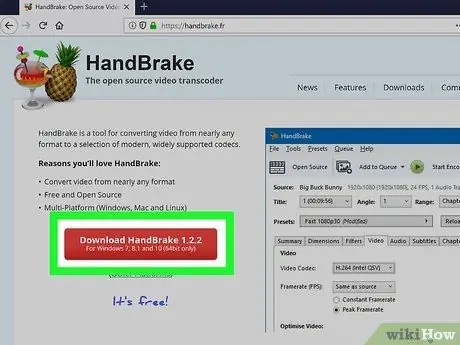
Addım 3. HandBrake yükləyin və quraşdırın
HandBrake, DVD disklərini parçalamaq üçün istifadə edilə bilən pulsuz bir video kodlayıcıdır. Kompüter brauzerinizdə https://handbrake.fr/ saytına daxil olaraq bu proqramı yükləyin. Sonra düyməni basın Əl əyləcini yükləyin qırmızı olan. Bu proqramı qurmaq üçün aşağıdakıları edin:
- Windows - Yüklədiyiniz quraşdırma faylını vurun, sonra HandBrake qurmaq üçün ekrandakı təlimatları basın. Əl əyləci əlavəsinin yerini dəyişməyin.
- Mac - HandBrake DMG faylını iki dəfə vurun, istənildikdə proqramı yoxlayın, sonra HandBrake simgesini vurun və Proqramlar qısa yoluna sürükləyin, sonra ekrandakı təlimatları izləyin.
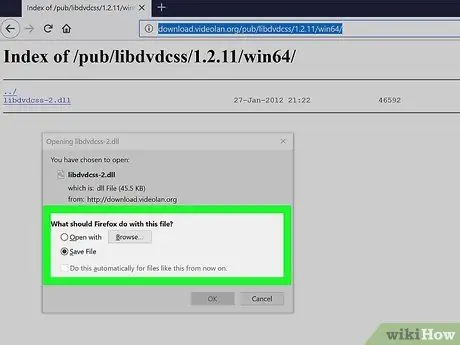
Addım 4. HandBrake surəti qoruma plaginini quraşdırın
Bu əlavə, kommersiya DVD-lərini (məsələn, filmləri) silmək üçün qorunmanı aşaraq DVD-ləri yıxmağa imkan verir:
- Windows - Brauzeri işə salın və https://download.videolan.org/pub/libdvdcss/1.2.11/win64/ saytına daxil olun, sonra linki vurun libdvdcss-2.dll və istənəndə yükləmək istədiyinizi təsdiq edin. Sonra açın Bu PC kompüterdə, kompüterin sabit diskini iki dəfə vurun, qovluğu iki dəfə vurun Proqram faylları, sonra yüklədiyiniz DLL faylını qovluğa köçürün Əl əyləci.
- Mac - Brauzeri işə salın və https://download.videolan.org/pub/libdvdcss/1.2.11/macosx/ saytına daxil olun, sonra linki vurun libdvdcss.pkg, yüklədiyiniz PKG faylını iki dəfə vurun və istədikdə yoxlayın. Sonra, əlavə qurulana qədər quraşdırma pəncərəsində verilən təlimatları vurun.
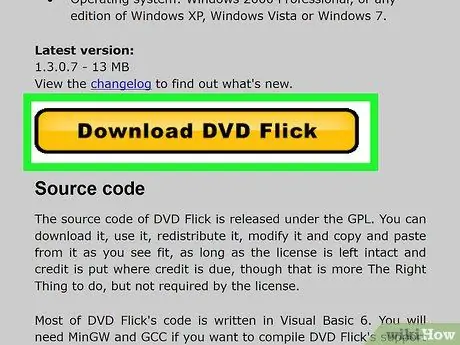
Addım 5. DVD yazmaq üçün bir proqram yükləyin
Mac və Windows kompüterlərində DVD yazma alətləri (yəni Disk Utility və ya File Explorer) olsa da, bu iki proqramda yazmanın nəticələri əksər DVD pleyerlərdə səsləndirilə bilməz. Bu problemi həll etmək üçün xüsusi proqramı yükləyin:
- Windows - Veb brauzerini işə salın və https://www.dvdflick.net/download.php saytına daxil olun, sonra vurun DVD Flick yükləyin. Sonra yüklənmiş quraşdırma faylını iki dəfə vurun, vurun Bəli istədikdə və DVD Flick bağlanana qədər quraşdırma pəncərəsində verilən təlimatları basın.
- Mac - Bir veb brauzerini işə salın və https://burn-osx.sourceforge.net/Pages/English/home.html saytına daxil olun və sonra vurun Burnu yükləyin sağ alt küncdə olan. Sonra, Burn ZIP qovluğunu açmaq üçün üzərinə iki dəfə vurun, Burn app simgesini Tətbiqlər qovluğuna sürükləyin, Yandır simgesini iki dəfə vurun, sonra istənildikdə yüklənməni yoxlayın və ekrandakı təlimatları izləyin.
4 -cü hissənin 2 -si: DVD -lərin yırtılması

Addım 1. DVD diskini kompüterin DVD oxuyucusuna daxil edin
Bunu etmək üçün, DVD -ni yuxarı tərəfində logo bölməsi olan DVD oxuyucusuna yerləşdirin. Kompüter dərhal DVD -ni oxuyacaq.
DVD diskini kompüterinizə daxil etdikdən dərhal sonra avtomatik oynatma pəncərəsi açılırsa, davam etməzdən əvvəl pəncərəni bağlayın
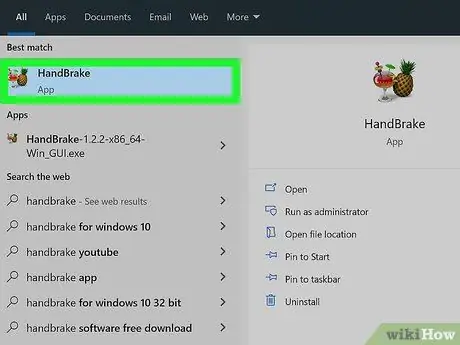
Addım 2. Əl əyləcini işə salın
Ananasın yanında bir stəkan tropik içki olan HandBrake simgesini iki dəfə vurun.
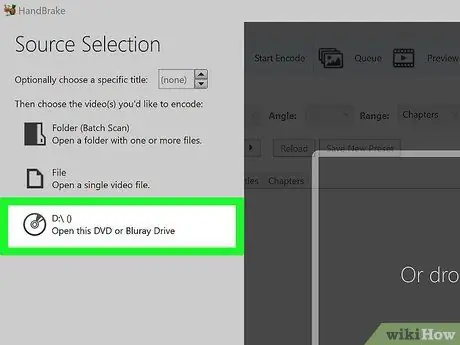
Addım 3. İstədiyiniz DVD -ni seçin
Basın Açıq mənbə HandBrake pəncərəsinin yuxarı sol hissəsində, sonra görünən açılan menyuda DVD adını vurun. HandBrake DVD oxumağa başlayacaq.
HandBrake'i işə saldığınızda, açılan menyu ümumiyyətlə avtomatik olaraq açılacaqdır
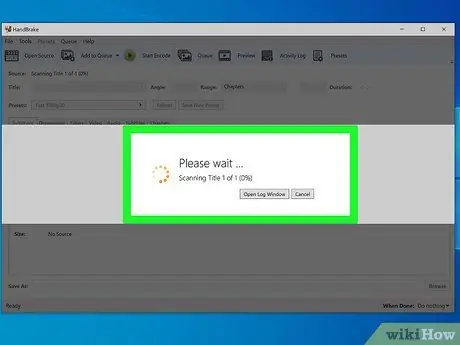
Addım 4. HandBrake -in DVD disklərini oxumaq vəzifəsini bitirməsinə icazə verin
Bu bir neçə dəqiqə çəkə bilər. Beləliklə, kompüterin şarjlı (və ya enerji mənbəyinə qoşulduğu) vəziyyətdə saxlanıldığından və yaxşı havalandırılan bir yerə qoyulduğundan əmin olun.
DVD oxuyucusu sürücüsü, DVD nüsxəsini yazmağı bitirməyincə bu andan etibarən istiləşəcək. Beləliklə, kompüterin yaxşı havalandırılan bir yerə qoyulduğundan əmin olun
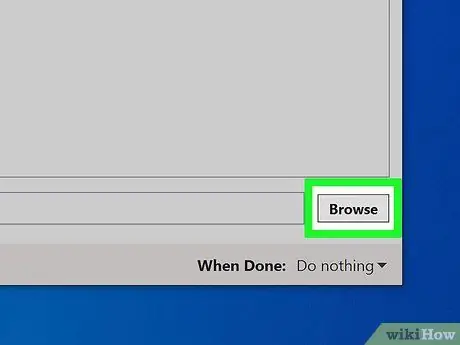
Addım 5. Browse düyməsini basın
HandBrake-in sağ alt küncündə (Windows-da) və ya HandBrake-in sağ tərəfində (Mac-da). Yeni bir pəncərə açılacaq.
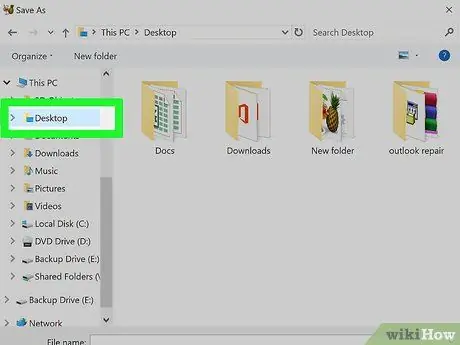
Addım 6. Masaüstünü saxlama yeri olaraq təyin edin
Qovluğu vurun Masaüstü Pəncərənin sol tərəfindədir (tapmaq üçün yuxarıya doğru hərəkət etməli ola bilərsiniz). Bu DVD faylını daha sonra tapmağı asanlaşdıracaq.
Mac-da, pəncərənin ortasındakı "Harada" açılan qutusunu, sonra da vurun Masaüstü açılan menyuda göstərilir.
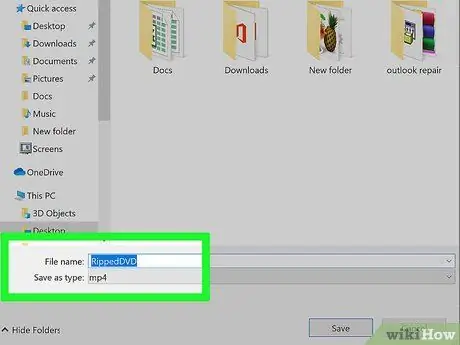
Addım 7. Dosyaya ad verin
"Fayl Adı" və ya "Ad" mətn qutusuna rip faylına ad vermək üçün hər hansı bir sözü yazın.
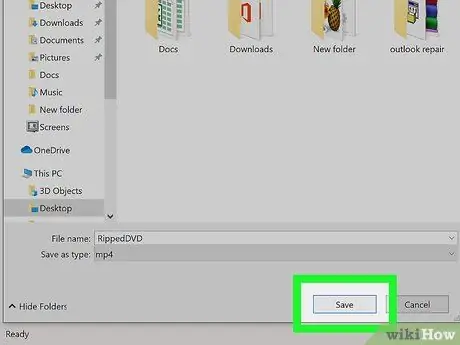
Addım 8. Pəncərənin altındakı Saxla düyməsini basın
DVD faylının saxlama yeri göstərdiyiniz yerə təyin ediləcək.
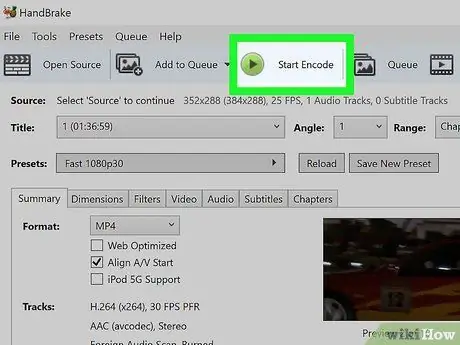
Addım 9. Başlat Kodlamasını basın
"Oynat" düyməsi
Bu yaşıl və qara rəng HandBrake pəncərəsinin yuxarısında yerləşir.
Mac kompüterlərində tıklamalısınız Başlamaq burada
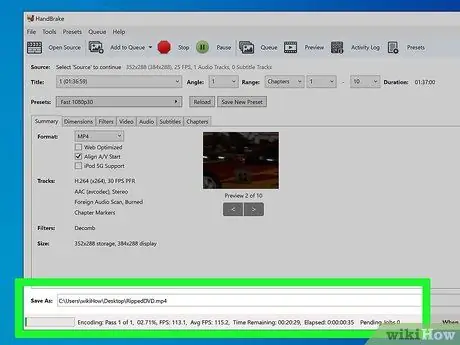
Addım 10. DVD -nin kəsilməsinin bitməsini gözləyin
Varsayılan olaraq, HandBrake proqramı DVD -ni iki dəfə yıxacaq və ən yüksək keyfiyyəti seçəcək, belə ki film uzun olarsa proses 1 saat (və ya daha çox) çəkə bilər.
DVD yandırılarkən arxa planda işləyən bütün proqramları (məsələn, video pleyerlər, veb brauzerlər və s.) Bağlayaraq yırtma prosesini sürətləndirə bilərsiniz
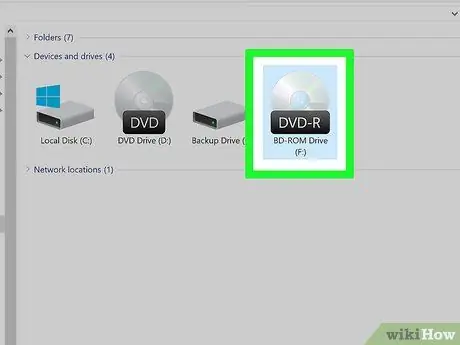
Addım 11. DVD -ni çıxarın
DVD pleyerin qapağındakı "Çıxar" düyməsini basın. Disk çıxacaq. Bu anda MP4 fayllarını DVD diskinə yazmağa hazırsınız.
Köhnə bir Mac kompüterindən istifadə edirsinizsə, Çıxar düyməsini basın
4 -cü hissənin 3 -ü: Windows kompüterində DVD yazın

Addım 1. DVD oxuyucusuna boş bir DVD ± R daxil edin
Diskin loqotipini yuxarı tərəfə yerləşdirin. Bunu etdikdən sonra bir DVD pəncərəsi açıla bilər. Davam etməzdən əvvəl pəncərəni bağlayın.
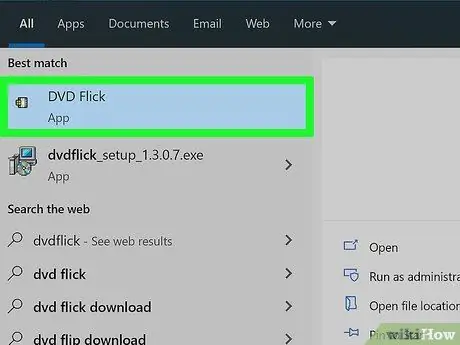
Addım 2. Run DVD Flick
Bir film zolağı olan DVD Flick simgesini iki dəfə vurun.
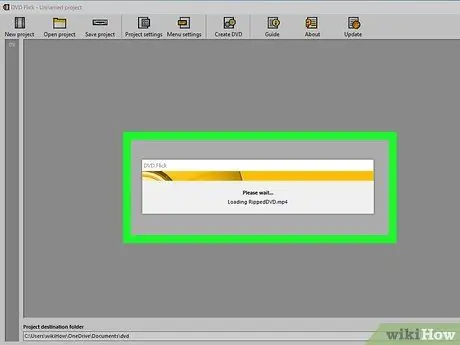
Addım 3. MP4 DVD faylını DVD Flick -ə köçürün
Masaüstündeki MP4 faylını tapın, sonra vurun və faylı DVD Çalma pəncərəsinə yerləşdirmək üçün videonu DVD Çalma pəncərəsinə sürükləyin.
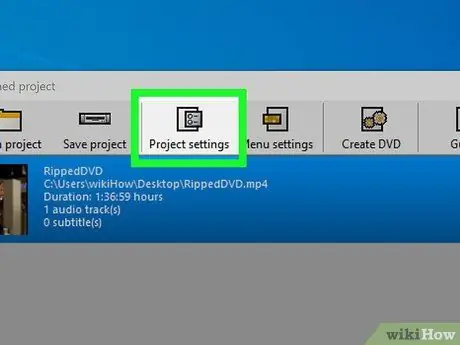
Addım 4. Pəncərənin yuxarısındakı Layihə parametrlərini vurun
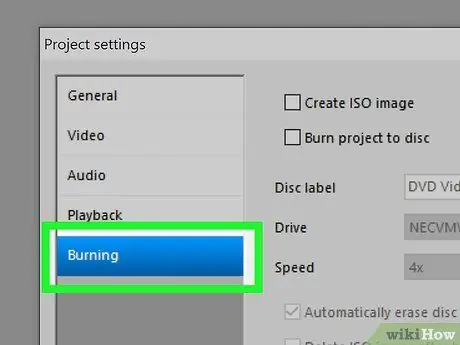
Addım 5. Burn düyməsini basın
Bu nişan səhifənin sol tərəfindədir.
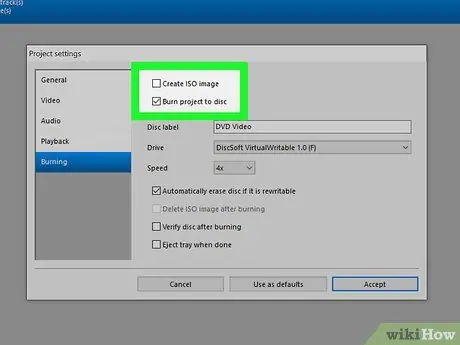
Addım 6. "Layihəni diskə yaz" qutusunu yoxlayın
Qutu səhifənin yuxarı hissəsindədir.
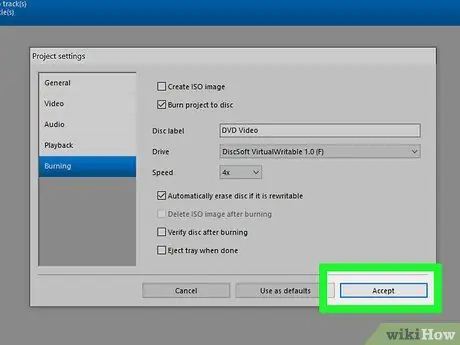
Addım 7. Pəncərənin altındakı Qəbul et düyməsini basın
Dəyişiklikləriniz saxlanılacaq və əsas səhifə yenidən görünəcək.
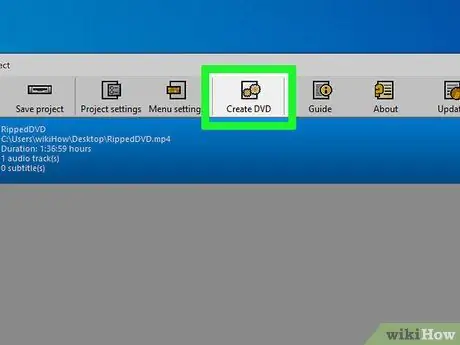
Addım 8. DVD Yarat düyməsini basın
Pəncərənin yuxarısındadır. Bu nöqtədə, DVD Flick proqramı seçilmiş MP4 -ni boş bir DVD diskinə yazmağa başlayacaq.
Fərqli bir fayl adı seçməyiniz xahiş oluna bilər. Bu baş verərsə, vurun Davam et əmr pəncərəsini bağlamaq üçün.
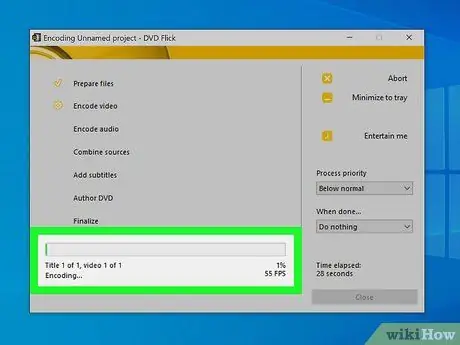
Addım 9. DVD -nin yazılmasının bitməsini gözləyin
Kompüterinizin sürətindən və faylın ölçüsündən asılı olaraq proses bir neçə dəqiqədən bir neçə saata qədər davam edə bilər. DVD yazılması başa çatdıqda diski çıxarın və DVD pleyerdə oxudun.
Necə ki, DVD sökərkən, arxa planda işləyən bütün proqramları (məsələn, video pleyerlər, veb brauzerlər və s.) Bağlasanız DVD yazma prosesini sürətləndirə bilərsiniz
Part 4 /4: Mac kompüterdə DVD yazın

Addım 1. DVD oxuyucusuna boş bir DVD ± R daxil edin
Diskin loqotipini yuxarı tərəfə yerləşdirin. Bunu etdikdən sonra bir DVD pəncərəsi açıla bilər. Davam etməzdən əvvəl pəncərəni bağlayın.
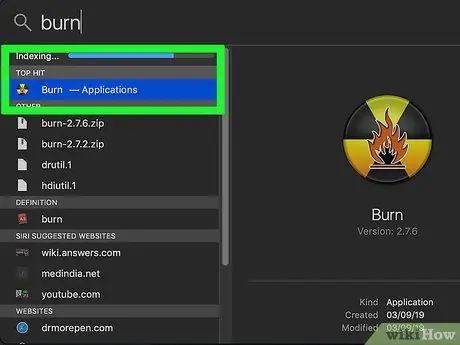
Addım 2. Burnu işə salın
Basın Diqqət mərkəzində
yazın, yazın və seçimi iki dəfə vurun Yandırmaq axtarış nəticələrində göründüyü zaman.
Tətbiq yazmaq simgesini sağ vurmaq lazım ola bilər, vurun Aç menyusunda, sonra vurun Aç Burnun düzgün açılması istənildikdə.
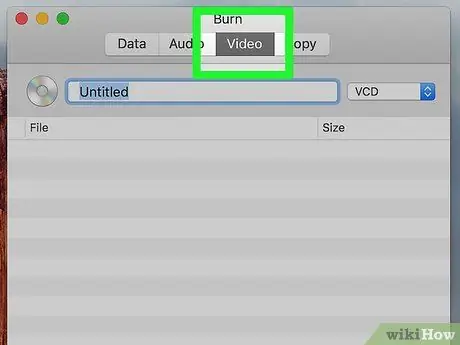
Addım 3. Videoları vurun
Bu nişan Burn pəncərəsinin yuxarısındadır.
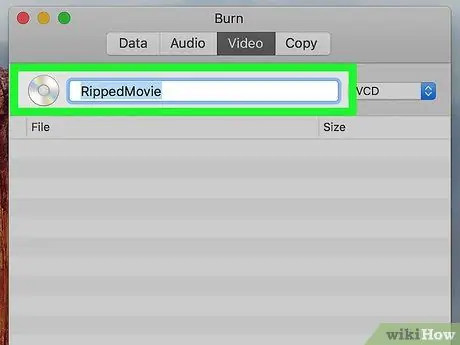
Addım 4. DVD -yə ad verin
Yandır pəncərəsinin yuxarısındakı mətn sahəsinə klikləyin, sonra DVD -yə ad vermək istədiyiniz sözü yazın.
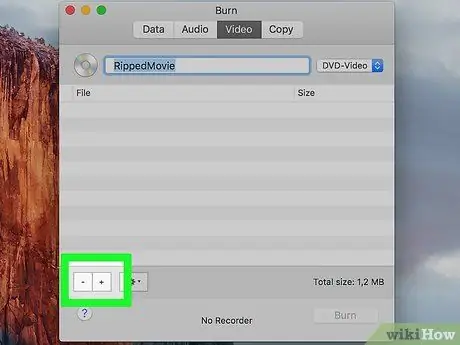
Addım 5. Pəncərənin sol alt küncündə basın
Axtarıcı pəncərəsi açılacaq.

Addım 6. İstədiyiniz MP4 faylını seçin
Basın Masaüstü Finder pəncərəsinin sol tərəfində olan DVD -dən aldığınız MP4 faylını vurun.
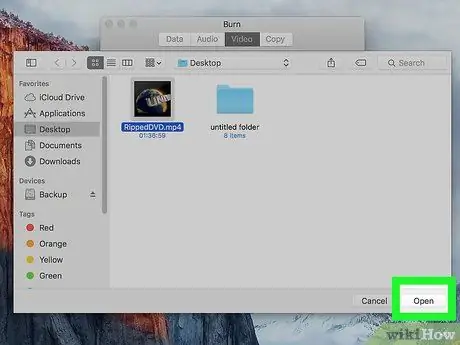
Addım 7. Finder pəncərəsinin sağ alt küncündə yerləşən Aç düyməsini basın
Finder tətbiqi bağlanacaq və MP4 faylı Burnda açılacaq.
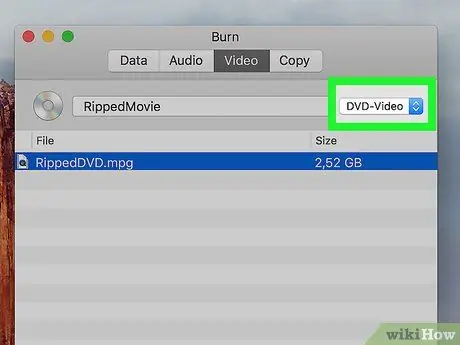
Addım 8. Fayl növü açılan qutusuna vurun
Bu seçim Yandır pəncərəsinin yuxarı sağ tərəfindədir. Açılan bir menyu görünəcək.
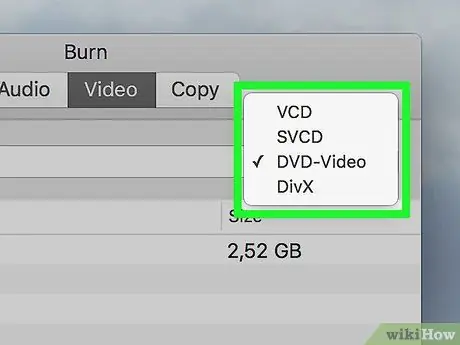
Addım 9. Açılan menyudan DVD-Video düyməsini basın
Düymə görünsə Çevirmək bunu etdikdən sonra vurun Çevirmək və faylın DVD pleyerdə çalınacağından əmin olmaq üçün ekranda verilən təlimatları izləyin.
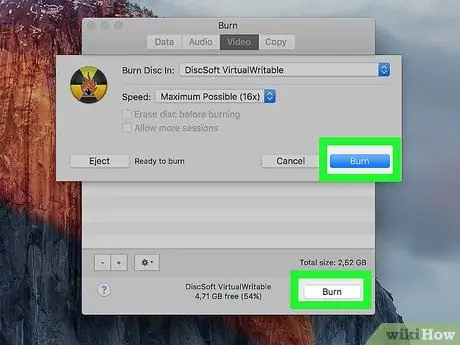
Addım 10. Sağ alt küncdəki Burn düyməsini basın
Burn MP4 faylını DVD diskinə yazmağa başlayacaq.
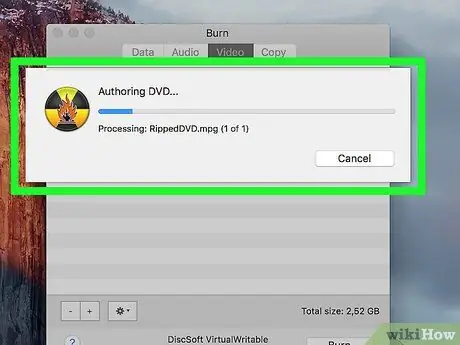
Addım 11. Ekranda verilən təlimatları izləyin
Yanan proses tamamlandıqda bəlkə bir bildiriş alacaqsınız. Əks təqdirdə, irəliləyiş çubuğunun yox olmasını gözləyin. Yazma tamamlandıqda, DVD diskini çıxarın və DVD pleyerdə oxudun.






